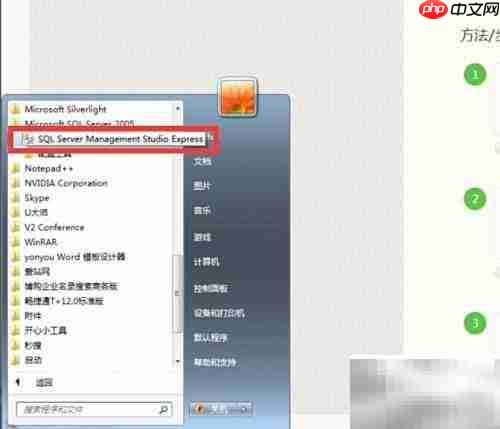
打开计算机左下角的“开始”菜单,进入“所有程序”,在程序列表中找到“Microsoft SQL Server 2005”并展开,选择其中的“SQL Server Management Studio Express”,点击启动该工具,进入数据库管理界面,准备进行后续操作。

在登录界面选择“Windows 身份验证”模式,无需输入账号密码,直接点击“连接”按钮即可成功登录到数据库服务器。
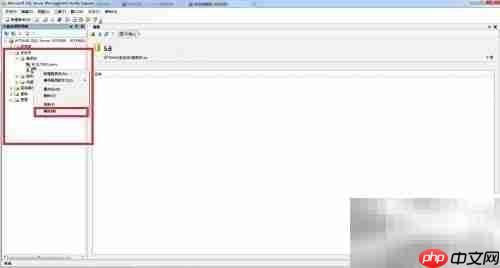
登录后,在左侧的对象资源管理器中展开“安全性”节点,接着展开“登录名”,在用户列表中找到“sa”账户,右键单击该账户,从弹出的菜单中选择“属性”以进入设置页面。

在属性窗口中输入新的密码,并在确认密码栏再次填写。为避免策略限制导致问题,建议取消勾选“强制实施密码策略”选项,最后点击“确定”按钮保存更改,完成SA账户密码重置。
以上就是修改SQL Server 2005 sa密码的详细内容,更多请关注php中文网其它相关文章!

每个人都需要一台速度更快、更稳定的 PC。随着时间的推移,垃圾文件、旧注册表数据和不必要的后台进程会占用资源并降低性能。幸运的是,许多工具可以让 Windows 保持平稳运行。




Copyright 2014-2025 https://www.php.cn/ All Rights Reserved | php.cn | 湘ICP备2023035733号